✤
The DIS function works only in Camera mode.
✤
DIS (Digital Image Stabiliser) is a function that compensates for any shaking
or hand movement while holding the Camcorder (within reasonable limits).
✤
It provides more stable pictures when:
- Recording with the zoom (DIS is not available in Digital Zoom mode.)
- Recording a small object close-up
- Recording and walking at the same time
- Recording through the window of a vehicle
1. Set the
Power
switch to
CAMERA
.
2. Set the
Mode
switch to
TAPE
.
(VP-D353(i)/D354(i)/D355(i) only)
3. Press the
MENU
button.
■
The menu list will appear.
4. Move the
Menu selector
to the left or right to select
Camera
, then press the
Menu selector
.
5. Move the
Menu selector
to the left or right to select
DIS
, then press the
Menu selector
.
6. To activate the DIS function, move the
Menu selector
to
the left or right to select
On
,then press the
Menu
selector
.
■
If you do not want to use the DIS function, set the DIS
menu to
Off
.
7. To exit, press the
MENU
button.
■
DIS(
) icon is displayed on the LCD screen.
[ Notes ]
■
Digital Zoom, COLOR NITE SHUTTER, 16:9 Wide,
Emboss2, Pastel2, Mirror or Mosaic is not available in the
DIS mode.
■
When you press the PHOTO button while the DIS function is
enabled, the DIS will be released shortly and resume
automatically after the photo recording.
âESKY
ENGLISH
61
61
Advanced Recording
Setting the Digital Image Stabiliser (DIS)
✤
Funkce DIS funguje pouze v reÏimu Camera.
✤
DIS (digitální stabilizátor obrazu) je funkce, která kompenzuje pohyby rukou
pfii drÏení videokamery (do urãité míry).
✤
UmoÏÀuje zachycení stabilnûj‰ího obrazu pfii:
- Nahrávání se zoomem (Funkce DIS není v reÏimu Digital Zoom (Digitální
zoom) k dispozici.)
- Nahrávání malého objektu z malé vzdálenosti
- Nahrávání za chÛze
- Nahrávání skrz okno vozidla
1. Vypínaã
Power
pfiepnûte do polohy
CAMERA
.
2. Pfiepínaã
Mode
nastavte do polohy
TAPE
.
(pouze VP-D353(i)/D354(i)/D355(i))
3. Stisknûte tlaãítko
MENU
.
■
Zobrazí se seznam nabídek.
4. Pohybem ovladaãe
Menu
doleva ãi doprava vyberte
poloÏku
Camera (Videokamera)
, poté ovladaã stisknûte.
5. Pohybem ovladaãe
Menu
doleva ãi doprava vyberte
poloÏku
DIS (Digitální stabilizátor obrazu)
, poté
ovladaã stisknûte.
6. Pro aktivaci funkce DIS vyberte pohybem ovladaãe
Menu
doleva ãi doprava poloÏku
On (Zapnuto)
,
poté ovladaã stisknûte.
■
Pokud nechcete pouÏívat funkci DIS, nastavte
moÏnost DIS na hodnotu
Off (Vypnout)
.
7. Pro ukonãení stisknûte tlaãítko
MENU
.
■
Na LCD obrazovce se zobrazí ikona DIS (
).
[ Poznámky ]
■
Funkce Digital Zoom (Digitální zoom), COLOR NITE
SHUTTER, 16:9 Wide (16:9 ·irokoúhl˘), Emboss2
(Reliéf2), Pastel2 (Pastel2), Mirror (Zrcadlo) a Mosaic
(Mozaika) nejsou v reÏimu DIS dostupné.
■
Je-li zapnutá funkce DIS, po stisknutí tlaãítka PHOTO
bude funkce DIS krátce uvolnûna a po pofiízení
fotografie bude automaticky pokraãovat.
Pokroãilé nahrávání
Nastavení digitálního stabilizátoru obrazu (DIS)
Move
Select
Exit
MENU
Camera Mode
Back
Program AE
White Balance
Digital Effect
DIS
Digital Zoom
Off
On
√
Auto
√
Auto
√
Off
√
Off
√
Off
Move
Select
Exit
MENU
Camera Mode
√
Camera
Program AE
White Balance
Digital Effect
DIS
Digital Zoom
4
6
60min
0:00:10
SP
STBY
7
œ
00839L VP-D353 UK+CZ~086 3/23/05 9:51 AM Page 61
Содержание VP D 352 i
Страница 26: ......
Страница 27: ......
Страница 28: ......
Страница 29: ......
Страница 30: ......
Страница 31: ......
Страница 32: ......
Страница 33: ......
Страница 34: ......
Страница 35: ......
Страница 36: ......
Страница 37: ......
Страница 38: ......
Страница 39: ......
Страница 40: ......
Страница 41: ......
Страница 42: ......
Страница 43: ......
Страница 44: ......
Страница 45: ......
Страница 46: ......
Страница 47: ......
Страница 48: ......
Страница 49: ......
Страница 50: ......
Страница 51: ......
Страница 52: ......
Страница 53: ......
Страница 54: ......
Страница 55: ......
Страница 56: ......
Страница 57: ......
Страница 58: ......
Страница 59: ......
Страница 60: ......
Страница 61: ......
Страница 62: ......
Страница 63: ......
Страница 64: ......
Страница 65: ......
Страница 66: ......
Страница 67: ......
Страница 68: ......
Страница 69: ......
Страница 70: ......
Страница 71: ......
Страница 72: ......
Страница 73: ......
Страница 74: ......
Страница 75: ......
Страница 76: ......
Страница 77: ......
Страница 78: ......
Страница 79: ......
Страница 80: ......
Страница 81: ......
Страница 82: ......
Страница 83: ......
Страница 84: ......
Страница 85: ......
Страница 86: ......
Страница 87: ......
Страница 88: ......
Страница 89: ......
Страница 90: ......
Страница 91: ......
Страница 92: ......
Страница 93: ......
Страница 94: ......
Страница 95: ......
Страница 96: ......
Страница 97: ......
Страница 98: ......
Страница 99: ......
Страница 100: ......
Страница 101: ......
Страница 102: ......
Страница 103: ......
Страница 104: ......
Страница 105: ......
Страница 106: ......
Страница 107: ......
Страница 108: ......
Страница 109: ......
Страница 110: ......
Страница 111: ......
Страница 112: ......
Страница 113: ......
Страница 114: ......
Страница 115: ......
Страница 116: ......
Страница 117: ......
Страница 118: ......
Страница 119: ......